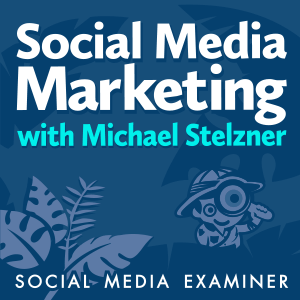अंतिम बार अद्यतन किया गया

एक्सेल में एक त्रुटि एक संकेत है कि एक गणना या सूत्र परिणाम प्रदान करने में विफल रहा है। आप एक्सेल त्रुटियों को कुछ अलग तरीकों से छिपा सकते हैं। ऐसे।
संपूर्ण Microsoft Excel स्प्रेडशीट में त्रुटियाँ नहीं हैं—या है?
एक्सेल एक त्रुटि संदेश फेंक देगा जब वह गणना पूरी नहीं कर सकता। इसके कई कारण हैं, लेकिन यह आप पर निर्भर है कि आप इसका पता लगाएं और इसे हल करें। हालाँकि, हर त्रुटि का समाधान नहीं किया जा सकता है।
यदि आप समस्या को ठीक नहीं करना चाहते हैं, या आप बस नहीं कर सकते हैं, तो आप इसके बजाय एक्सेल त्रुटियों को अनदेखा करने का निर्णय ले सकते हैं। आप ऐसा करने का निर्णय ले सकते हैं यदि त्रुटि आपके द्वारा देखे जा रहे परिणामों को नहीं बदलती है, लेकिन आप संदेश नहीं देखना चाहते हैं।
यदि आप सुनिश्चित नहीं हैं कि Microsoft Excel में सभी त्रुटियों को कैसे अनदेखा किया जाए, तो नीचे दिए गए चरणों का पालन करें।
एक्सेल में एरर इंडिकेटर कैसे छिपाएं?
एक सूत्र का गलत इस्तेमाल किया? गलत परिणाम देने के बजाय, एक्सेल एक त्रुटि संदेश देगा। उदाहरण के लिए, आप देख सकते हैं a
आप जिस सूत्र या फ़ंक्शन का उपयोग कर रहे हैं, उसे बदले बिना आप त्रुटि संदेश को छिपा नहीं सकते लेकिन तुमकर सकते हैंछुपाएंत्रुटि संकेतक. इससे यह कम स्पष्ट होगा कि स्प्रेडशीट डेटा गलत है।
एक्सेल में एरर इंडिकेटर्स को जल्दी से छिपाने के लिए:
- अपनी एक्सेल स्प्रेडशीट खोलें।
- त्रुटि संदेशों वाले सेल (या सेल) का चयन करें।
- दबाएं चेतावनी आइकन जो चयनित होने पर कोशिकाओं के बगल में दिखाई देता है।
- ड्रॉप-डाउन से, चुनें त्रुटि पर ध्यान न दें.
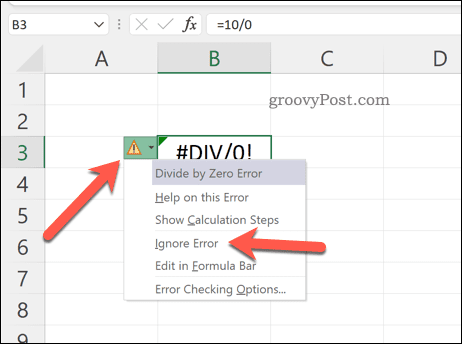
यह सुनिश्चित करते हुए कि आपकी स्प्रैडशीट में त्रुटि अधिक सावधानी से दिखाई दे, चेतावनी आइकन गायब हो जाएगा। यदि आप त्रुटि को स्वयं छिपाना चाहते हैं, तो आपको नीचे दिए गए चरणों का पालन करना होगा।
त्रुटियों को छिपाने के लिए Excel में IFERROR का उपयोग कैसे करें
एक्सेल में त्रुटि संदेशों को प्रदर्शित होने से रोकने का सबसे अच्छा तरीका है इफ़रोर समारोह। IFERROR परिणाम लौटाने से पहले किसी सूत्र की जाँच करने के लिए IF तर्क का उपयोग करता है।
उदाहरण के लिए, यदि कोई सेल त्रुटि देता है, तो एक मान लौटाएं। यदि यह कोई त्रुटि नहीं लौटाता है, तो सही परिणाम लौटाएं। आप त्रुटि संदेशों को छिपाने के लिए IFERROR का उपयोग कर सकते हैं और अपनी एक्सेल स्प्रेडशीट को त्रुटि-मुक्त (नेत्रहीन, कम से कम) बना सकते हैं।
IFERROR सूत्र की संरचना है =IFERROR(मान, value_if_error). आपको प्रतिस्थापित करने की आवश्यकता होगी मूल्य एक नेस्टेड फ़ंक्शन या गणना के साथ जिसमें त्रुटि हो सकती है। बदलने के value_if_error संदेश या मान के साथ कि एक्सेल को त्रुटि संदेश के बजाय वापस लौटना चाहिए।
यदि आप चाहते हैं कि कोई त्रुटि संदेश दिखाई न दे, तो एक खाली टेक्स्ट स्ट्रिंग का उपयोग करें (उदा. “”) बजाय।
एक्सेल में IFERROR का उपयोग करने के लिए:
- अपनी एक्सेल स्प्रेडशीट खोलें।
- एक खाली सेल का चयन करें।
- सूत्र पट्टी में, अपना IFERROR सूत्र टाइप करें (उदा. = इफ़रोर (10/0, "")
- प्रेस प्रवेश करना परिणाम देखने के लिए।
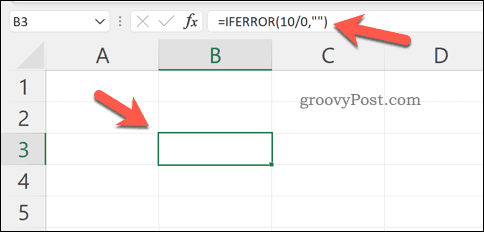
एक्सेल त्रुटियों को छिपाने के लिए IFERROR एक सरल लेकिन शक्तिशाली उपकरण है। आप इसके भीतर कई फ़ंक्शन को नेस्ट कर सकते हैं, लेकिन इसका परीक्षण करने के लिए, सुनिश्चित करें कि आप जिस फ़ंक्शन का उपयोग कर रहे हैं वह एक त्रुटि वापस करने के लिए डिज़ाइन किया गया है। यदि त्रुटि प्रकट नहीं होती है, तो आपको पता चल जाएगा कि यह काम करती है।
एक्सेल में एरर रिपोर्टिंग को डिसेबल कैसे करें
यदि आप एक्सेल में त्रुटि रिपोर्टिंग को पूरी तरह से अक्षम करना चाहते हैं, तो आप कर सकते हैं। यह सुनिश्चित करता है कि आपकी स्प्रैडशीट त्रुटियों से मुक्त रहे, लेकिन आपको इसे करने के लिए IFERROR जैसे वर्कअराउंड का उपयोग करने की आवश्यकता नहीं है।
आप मुद्रण के लिए एक स्प्रेडशीट तैयार करने के लिए ऐसा करने का निर्णय ले सकते हैं (भले ही त्रुटियां हों)। चूंकि आपका डेटा अधूरा या गलत हो सकता है क्योंकि एक्सेल में त्रुटि रिपोर्टिंग अक्षम है, हम इसे उत्पादन उपयोग के लिए अक्षम करने की अनुशंसा नहीं करेंगे।
एक्सेल में एरर रिपोर्टिंग को डिसेबल करने के लिए:
- अपना एक्सेल दस्तावेज़ खोलें।
- रिबन पर, दबाएं फ़ाइल.
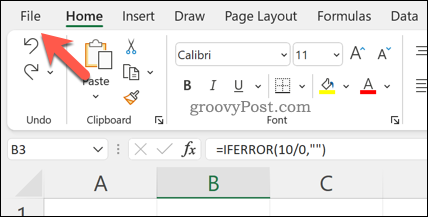
- में फ़ाइल, दबाएँ विकल्प (या अधिक > विकल्प).
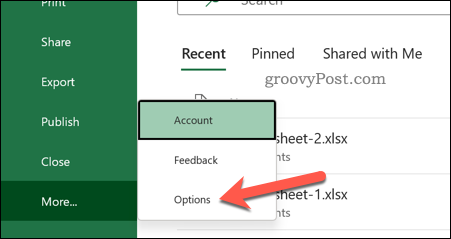
- में एक्सेल विकल्प, दबाएँ सूत्रों.
- अनचेक करें पृष्ठभूमि त्रुटि जाँच सक्षम करें चेकबॉक्स।
- प्रेस ठीक है बचाने के लिए।
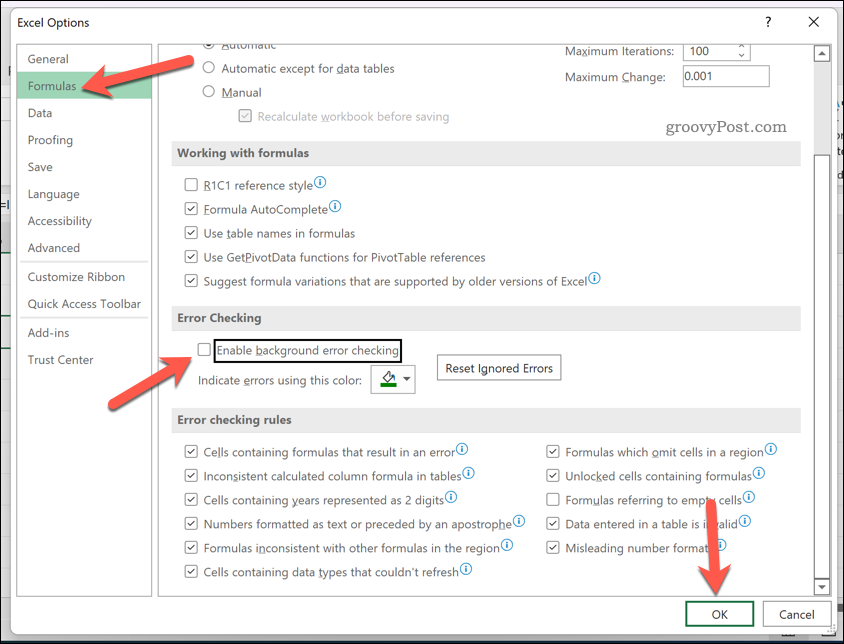
Microsoft Excel में समस्याओं का समाधान
यदि आपने उपरोक्त चरणों का पालन किया है, तो आप एक्सेल स्प्रेडशीट में सभी त्रुटियों को अनदेखा करने में सक्षम होना चाहिए। हालांकि एक्सेल में किसी समस्या को ठीक करना हमेशा संभव नहीं होता है, लेकिन आपको इसे देखने की जरूरत नहीं है। IFERROR अच्छी तरह से काम करता है, लेकिन यदि आप एक त्वरित सुधार चाहते हैं, तो आप हमेशा त्रुटि रिपोर्टिंग को पूरी तरह से अक्षम कर सकते हैं।
एक्सेल एक शक्तिशाली उपकरण है, लेकिन केवल तभी जब यह ठीक से काम कर रहा हो। आपको आगे समस्या निवारण करने की आवश्यकता हो सकती है यदि एक्सेल क्रैश होता रहता है, लेकिन एक अपडेट या पुनरारंभ आमतौर पर इसे ठीक कर देगा।
अगर आपके पास एक है माइक्रोसॉफ्ट 365 सदस्यता, आप भी कोशिश कर सकते हैं अपने कार्यालय की स्थापना की मरम्मत. अगर फ़ाइल में गलती है, तो कोशिश करें अपने दस्तावेज़ फ़ाइलों की मरम्मत बजाय।
अपनी विंडोज 11 उत्पाद कुंजी कैसे खोजें
यदि आपको अपनी विंडोज 11 उत्पाद कुंजी को स्थानांतरित करने की आवश्यकता है या ओएस की एक साफ स्थापना करने के लिए बस इसकी आवश्यकता है,...
Google क्रोम कैश, कुकीज़ और ब्राउज़िंग इतिहास को कैसे साफ़ करें
Chrome आपके ब्राउज़र के प्रदर्शन को ऑनलाइन अनुकूलित करने के लिए आपके ब्राउज़िंग इतिहास, कैशे और कुकीज़ को संग्रहीत करने का एक उत्कृष्ट कार्य करता है। उसका तरीका है...
इन-स्टोर मूल्य मिलान: स्टोर में खरीदारी करते समय ऑनलाइन मूल्य कैसे प्राप्त करें
इन-स्टोर खरीदने का मतलब यह नहीं है कि आपको अधिक कीमत चुकानी होगी। मूल्य-मिलान गारंटी के लिए धन्यवाद, आप खरीदारी करते समय ऑनलाइन छूट प्राप्त कर सकते हैं ...
डिजिटल गिफ्ट कार्ड के साथ डिज़्नी प्लस सब्सक्रिप्शन कैसे उपहार में दें
यदि आप डिज़्नी प्लस का आनंद ले रहे हैं और इसे दूसरों के साथ साझा करना चाहते हैं, तो यहां डिज़्नी+ उपहार सदस्यता खरीदने का तरीका बताया गया है...